كيفية إضافة الموسيقى إلى مشروع iMovie من Apple Music؟
إضافة الموسيقى إلى مشاريع iMovie الخاصة بك تُعزز تأثيرها العام وتُثير مشاعر المشاهدين. سواءً كنت تُنشئ عرض شرائح لا يُنسى، أو مونتاج فيديو آسر، أو فيلمًا احترافيًا، فإن إضافة الموسيقى المناسبة تُحدث فرقًا كبيرًا. تهدف هذه المقالة إلى تقديم دليل شامل حول كيفية إضافة الموسيقى إلى iMovieيقدم هذا الدليل تعليمات خطوة بخطوة ونصائح مفيدة لمساعدتك في إنشاء مرافقة صوتية مثالية لفيديوهاتك. باتباع هذا الدليل، ستتمكن من دمج المقطوعات الموسيقية بسلاسة، وضبط مستويات الصوت، وتطبيق الانتقالات، ومزامنة الصوت مع مقاطع الفيديو في iMovie، مما يتيح لك إنشاء تجارب بصرية جذابة وغامرة.
دليل المحتويات الجزء 1. هل يمكنك إضافة Apple Music إلى iMovie؟الجزء 2. كيفية تنزيل Apple Music إلى iMovie Project؟الجزء 3. كيفية إضافة Apple Music إلى مشروع iMovie؟الجزء 4. استنتاج
الجزء 1. هل يمكنك إضافة Apple Music إلى iMovie؟
هل يمكنك إضافة الصوت إلى iMovie من خدمات بث الموسيقى، مثل Apple Music في حين توفر Apple Music للمشتركين خيارًا مباشرًا لتنزيل الموسيقى على الأجهزة المحلية، يتم تشفير الملفات التي تم تنزيلها بواسطة إدارة الحقوق الرقمية (D)، والتي يقتصر فتحها على الأجهزة المصرح لها. لذا، لا يمكن إضافة ملفات الصوت AAC المحمية بنظام إدارة الحقوق الرقمية (DRM) من Apple Music مباشرةً إلى مشاريع iMovie. وهنا يكمن التحدي: كيف يمكن إضافة الموسيقى إلى iMovie من Apple Music باستخدام ملفات محمية بنظام إدارة الحقوق الرقمية؟
لإضافة Apple Music إلى iMovie، يكمن السر في الحصول على موسيقى خالية من إدارة الحقوق الرقمية (DRM). ننصحك بتحويل أغاني أو قوائم تشغيل Apple Music إلى ملفات صوتية متوافقة مع iMovie، ثم استيرادها إلى الفيديو. قد يبدو الأمر معقدًا، لكن لا تقلق! يقدم الجزء التالي خطوات مفصلة لتحميل الموسيقى باستخدام أداة تنزيل Apple Music آمنة وموثوقة.
الجزء 2. كيفية تنزيل Apple Music إلى iMovie Project؟
كيفية إضافة الموسيقى إلى iMovie من Apple Music؟ محول الموسيقى من AMusicSoft إلى Apple Music هو أفضل وأذكى وأسهل محول وسائط DRM لـ Apple Music وiTunes والذي يمكنه إزالة DRM من ملفات الموسيقى بنقرة واحدة دون أي فقدان للجودة. بمجرد إزالة إدارة الحقوق الرقمية، يمكنك عمل نسخة احتياطية من الموسيقى على أي جهاز وتشغيلها باستخدام أي مشغل وسائط تريده. بهذه الطريقة، لن تحتاج أبدًا إلى الوصول إلى تطبيق الموسيقى أو توصيل جهازك بالإنترنت استمع إلى Apple Music في وضع عدم الاتصال.
يُمكن لبرنامج AMusicSoft Apple Music Converter أيضًا تحويل الموسيقى إلى صيغ ملفات أسهل استخدامًا، بما في ذلك MP3 وMP4 وAAC وFLAC وWAV وغيرها! إنها طريقة رائعة للاستمتاع بالكتب الصوتية دون اتصال بالإنترنت لعشاق القراءة، إذ يُمكنه أيضًا تحويل ملفات الكتب الصوتية بتنسيق AAX المُقدمة من Apple Music. أفضل ما في AMusicSoft Apple Music Converter هو أدائه السريع (حتى 5 أضعاف السرعة) وإمكانية التحويل الدفعي. ستكون جودة الصوت الناتجة مطابقة لجودة Apple Music الأصلية (256 كيلوبت في الثانية، 44.1 كيلوهرتز) بعد التحويل. يُمكنك... نسخ الأقراص المضغوطة على iTunes عبر برنامج AMusicSoft Apple Music Converter أيضًا. يبدو الأمر مذهلاً، أليس كذلك؟
كيف تضيف موسيقى إلى iMovie من Apple Music؟ الآن، لنستخدم برنامج AMusicSoft Apple Music Converter لتنزيل الموسيقى لمشروع iMovie الخاص بك.
الخطوة 1. ابدأ بزيارة موقع AMusicSoft الرسمي وحمّل البرنامج على جهاز الكمبيوتر الخاص بك. بعد التنزيل، ثبّته على جهازك.
الخطوة 2. افتح برنامج AMusicSoft، وادخل إلى مشغل الويب المدمج، وقم بتسجيل الدخول باستخدام معرف Apple الخاص بك. بعد ذلك، يمكنك البحث عن أغنية Apple Music التي تريد إزالة DRM منها. ببساطة، عن طريق سحبها إلى الزر "+"، سيقوم البرنامج بجلب البيانات من Apple Music.

الخطوة 3. بعد ذلك، انتقل إلى اختيار صيغة الصوت التي يدعمها iMovie. هنا، نختار صيغة MP3 لأنها الأكثر مرونة. يمكنك أيضًا ضبط إعدادات الإخراج حسب جودة الإخراج التي تفضلها. يمكنك أيضًا تحديد مجلد الإخراج لتخزين الملفات.

الخطوة 4. الآن قم بتحويل الملفات المحددة بالنقر فوق الزر "تحويل" في الركن الأيمن السفلي من الواجهة. بمجرد اكتمال عملية التحويل، سترى ملف MP3 داخل المجلد الوجهة الذي قمت بتعيينه في الخطوة السابقة. يمكنك نسخ هذه الملفات أو مشاركتها أو نقلها إلى أجهزتك والاستمتاع بالاستماع إليها معًا.

الجزء 3. كيفية إضافة Apple Music إلى مشروع iMovie؟
الآن وقد أصبحت أغاني Apple Music غير مشفرة بإدارة الحقوق الرقمية (DRM)، فقد حان الوقت لإضافة الموسيقى إلى مشاريع iMovie. إليك كيفية إضافة الموسيقى إلى iMovie من Apple Music:
أضف Apple Music إلى iMovie على Mac
الخطوة 1. لإضافة موسيقى إلى مشاريع iMovie على جهاز Mac، شغّل تطبيق iMovie. افتح مشروعًا موجودًا أو أنشئ مشروعًا جديدًا.
الخطوة 2. بعد فتح مشروعك، انقر على "الصوت" في أعلى النافذة، ثم على "الموسيقى" في قائمة "المكتبات"، ثم استعرض أغاني Apple Music المُحوّلة. اسحب المقطع الموسيقي وأفلته في الجدول الزمني لمشروعك.
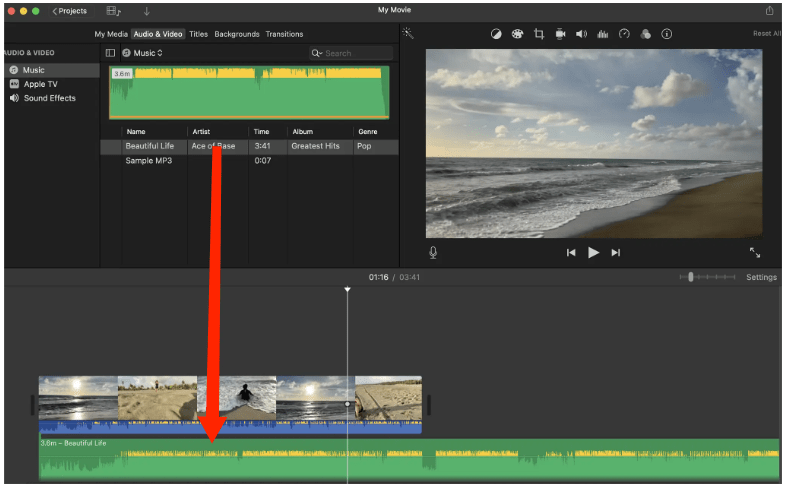
الخطوة 3. الآن يمكنك البدء بتحرير الفيديو! أطلق العنان لإبداعك بمحاذاة ملفات الصوت مع عناصر الفيديو، وضبط أوقات بدء وتوقف الموسيقى، والتلاشي التدريجي، وغير ذلك الكثير. هذا كل شيء! الآن تعرف كيفية إضافة الموسيقى إلى iMovie باستخدام جهاز الكمبيوتر.
إضافة Apple Music إلى iMovie على iPhone أو iPad
الخطوة 1. قم بمزامنة أغاني Apple Music المحولة إلى جهاز iPhone أو iPad أو iCloud Drive أو أي موقع آخر على جهازك.
الخطوة 2. افتح iMovie على جهاز iPhone/iPad الخاص بك وقم بإنشاء مشروع جديد أو افتح مشروعًا موجودًا.
الخطوة 3. انقر على زر "+" أعلى يسار مخططك الزمني. اختر "ملفات" > "استعراض". بعد ذلك، يمكنك اختيار المجلد/الموقع الذي توجد فيه أغنيتك. ابحث عن الأغنية التي تريد إضافتها وحددها.
الخطوة 4. بعد إضافة الموسيقى، يمكنك تعديل طولها بقصها. كما يمكنك ضبط مستوى الصوت باستخدام أدوات التحكم بالصوت في شريط الأدوات، أو ببساطة الضغط على طول موجة المقطع الموسيقي.
الخطوة 5. بعد الانتهاء، تحقق جيدًا من مشروع iMovie وتأكد من توافق الموسيقى مع الفيديو. بعد ذلك، انقر على خيار المشاركة في الزاوية العلوية اليمنى واختر "ملف". يمكنك تسمية الملف وحفظه على جهازك.

الجزء 4. استنتاج
باستخدام الطريقة المذكورة أعلاه، آمل أن يكون سؤالك حول كيفية إضافة الموسيقى إلى iMovie من Apple Music قد أُجيب عليه بالفعل. سواءً باستخدام مصادر خارجية، أو محول الموسيقى من AMusicSoft إلى Apple Musicيمكنك تحسين فيديوهاتك بموسيقى تصويرية مثالية. بفضل واجهة iMovie سهلة الاستخدام، أصبح تعديل مدة وموقع المقطوعات الموسيقية أمرًا في غاية السهولة. بإضافة الموسيقى، يمكنك تعزيز التأثير العاطفي وجذب جمهورك. ابدأ التجربة واستمتع بإنشاء فيديوهات آسرة بقوة الموسيقى في iMovie.
الناس اقرأ أيضا
- كيفية إضافة Apple Music إلى WMP (Windows Media Player)
- طريقتان حول كيفية إضافة كلمات متزامنة إلى Apple Music
- كيفية إضافة الموسيقى إلى Final Cut Pro من Apple Music
- كيف يمكنني إضافة Apple Music إلى خريطة Google؟
- كيفية إضافة Apple Music على جهاز Android اللوحي
- نصائح حول كيفية إضافة الموسيقى الخاصة بك إلى Apple Music
- كيفية تنزيل Apple Music على جهاز الكمبيوتر للاستماع دون الاتصال بالإنترنت؟
- 3 طرق لحرق موسيقى Apple على قرص مضغوط مجانًا بشكل قانوني
روبرت فابري هو مدون متحمس، ومهتم بالتكنولوجيا، وربما يمكنه أن يلوثك من خلال مشاركة بعض النصائح. كما أنه شغوف بالموسيقى وكتب لموقع AMusicSoft حول هذه الموضوعات.